免费线上AI绘图“Tensor.art”可以直接使用全套 stable diffusion 模型,还有 ControNet功能,每天可以画100张图
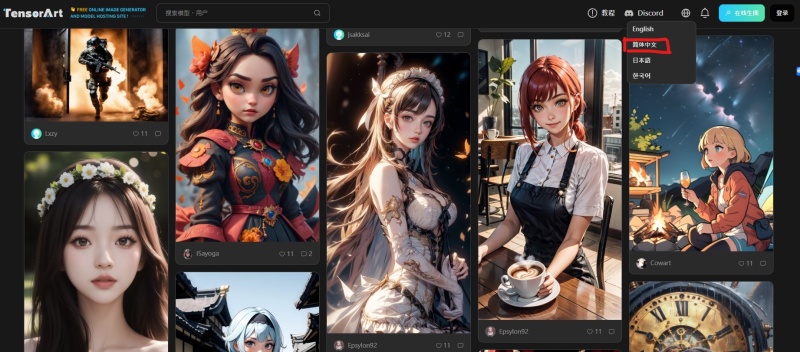
现在终于有人把整套 stable diffusion 搬到网站上面,你不用安装、也不用燃烧你的电脑显示卡,就能直接透过“Tensor.art”网站直接使用LoRA模型、SDXL..等。也有 ControNet 功能,可以指定图片人物中的姿势、或是最近很红的漂亮的二维码,还有光影文字..这些通通都可以透过这个网站达成。
重点它还是中文版的“Tensor.art”几乎涵盖所有civitai网站的模型,你直接在这裡点选套用,就能直接使用图片中的提示词、跟负面提示词~你还可以再加入多个模型使用,创造你专属的模型!
而且这个网站居然是免费的!每天可以让你生成100张图,还能直接转高清下载,或是修复面部!
话不多说赶快开始介绍~
送你免费算力,快来试试一键生图 https://tensor.art/images/643312154767960931?post_id=643312859138407248&source_id=nzq1pl_kl0i1ovAob3799xkv
9/7更新,“Tensor.art”网站出手机版了~~手机也可以用的AI绘图。
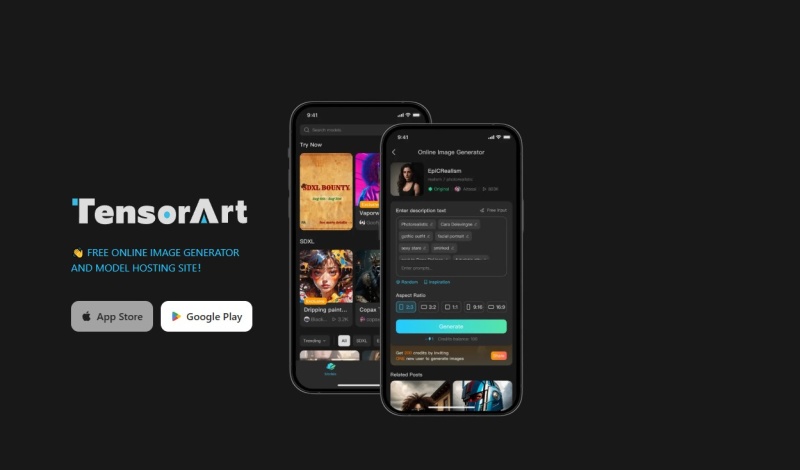
Tensor.art注册
我们直接到这个网站,点选右上方的地球图,先切换成中文版本!!
前往👉Tensor.art https://tensor.art/images/643312154767960931?post_id=643312859138407248&source_id=nzq1pl_kl0i1ovAob3799xkv
然后点选右上角的登入符号
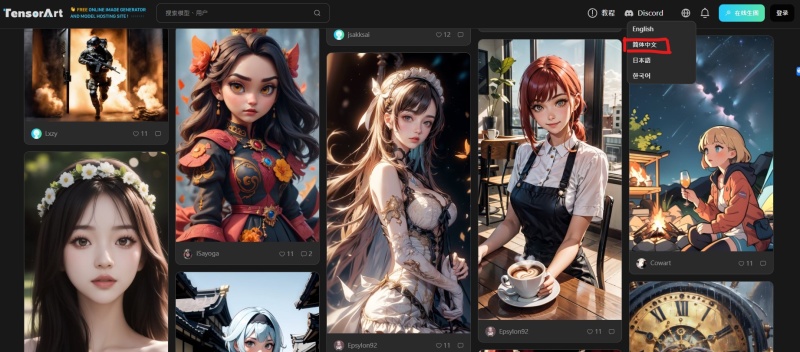
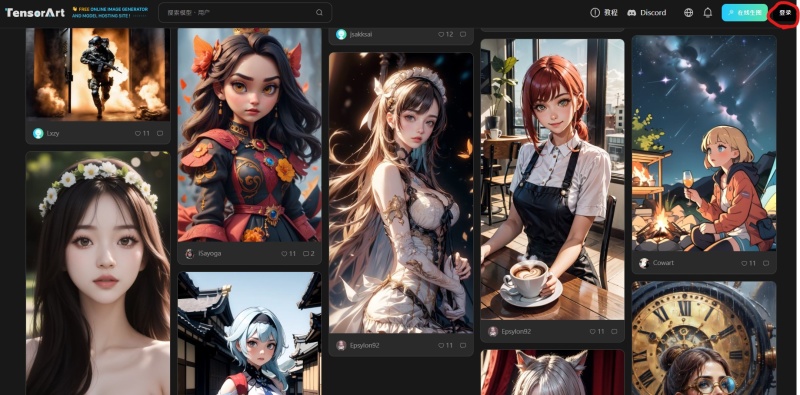
使用google帐号登入
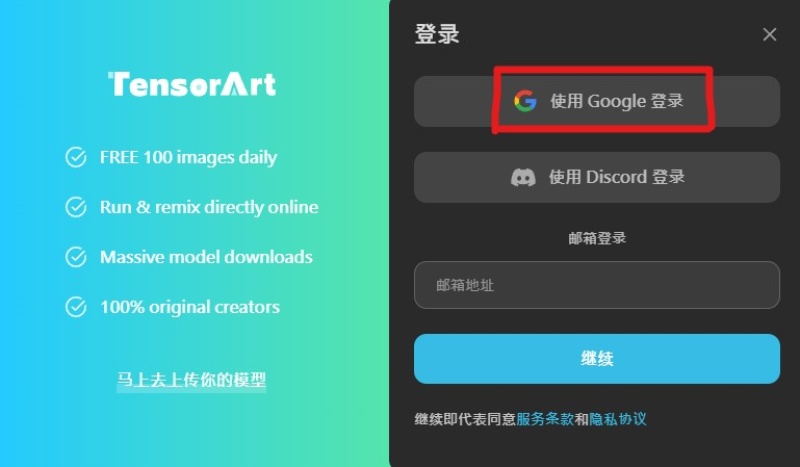
然后改一下你的暱称,可以中文也可以英文
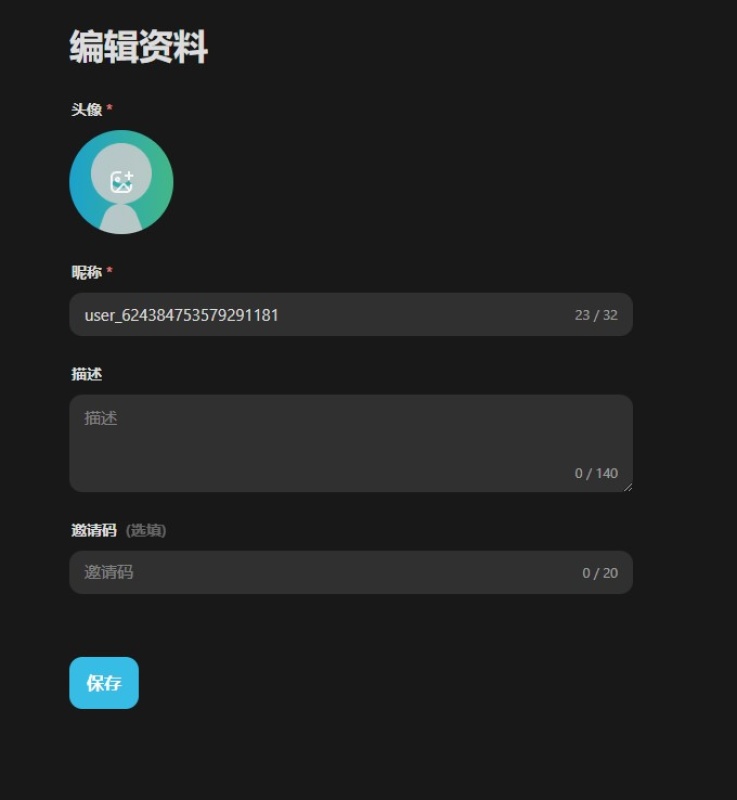
然后就可以开始用stable diffusion 模型了~
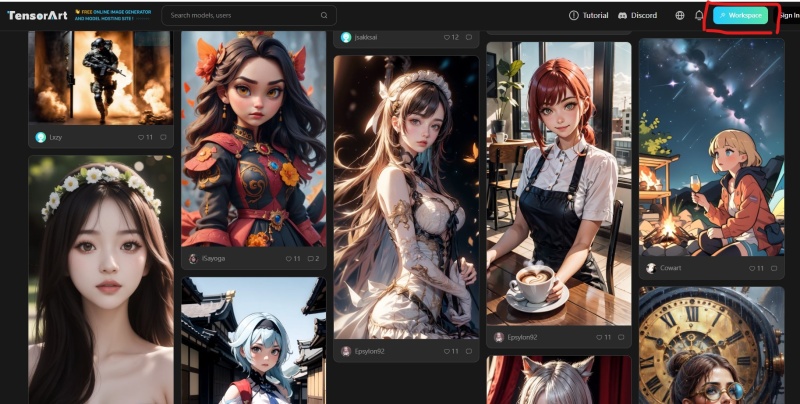
免费版本一天送你100点数,可以画100张图。
Tensor.art使用教学
在首页你就可以看到超多模型,几乎civitai网站的模型都有!!而且都可以直接透过线上直接运行,我们不用再下载模型,灌到电脑的stable diffusion跑,你直接按“使用”就能用该模型算图了。
如果你电脑设备不错,也可以下载别人制作好的模型,在自己的电脑跑。
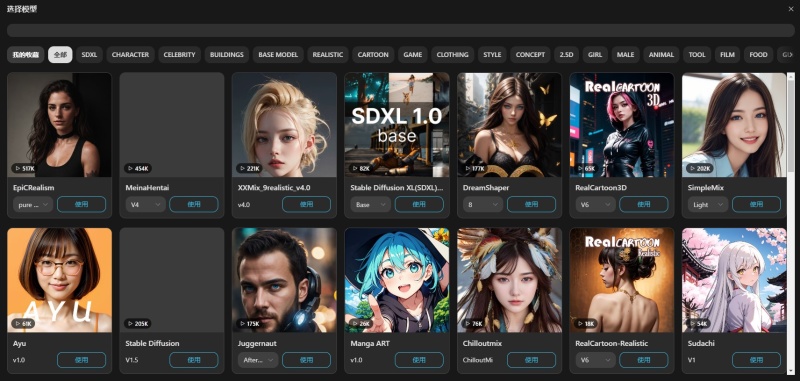
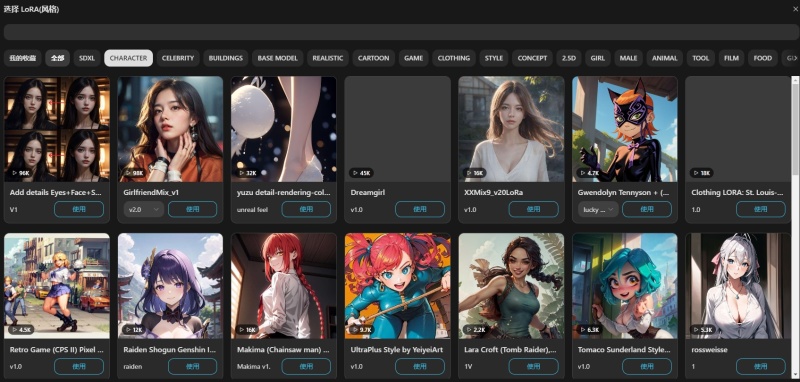
1.选择模型
我们可以在首页选择一个你喜欢的模型,然后点击进去。
先不要急著点运行!!
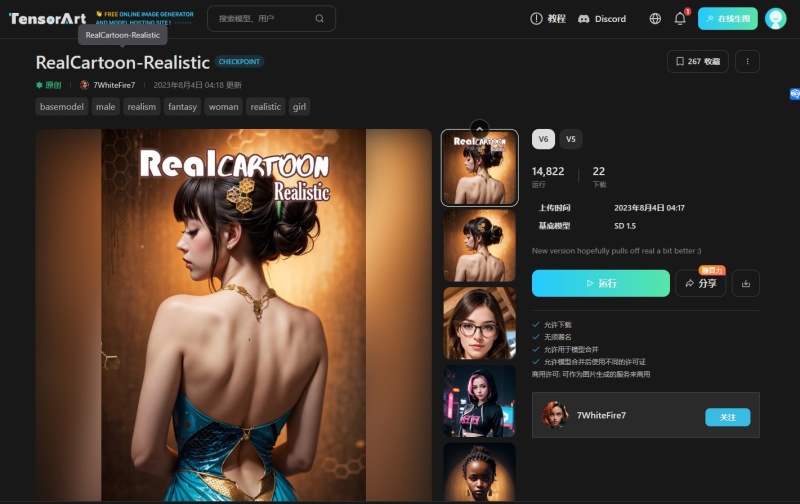
2.点选图片
我们点选图片,然后就会出现图片的咒语跟种子编号,我们点选“做同款”
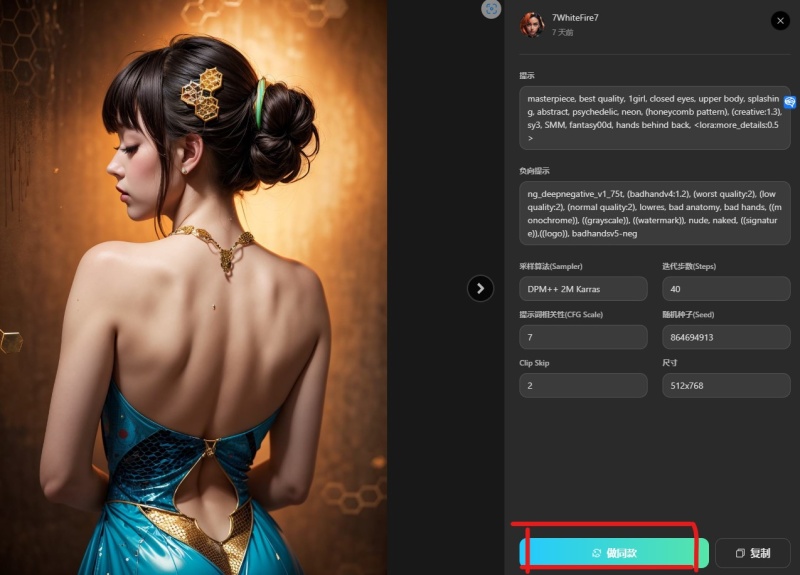
3.功能介面
左手边你可以自行再添加LoRA风格,设定比重,提示词,这裡你最多可以添加4种混合使用风格~
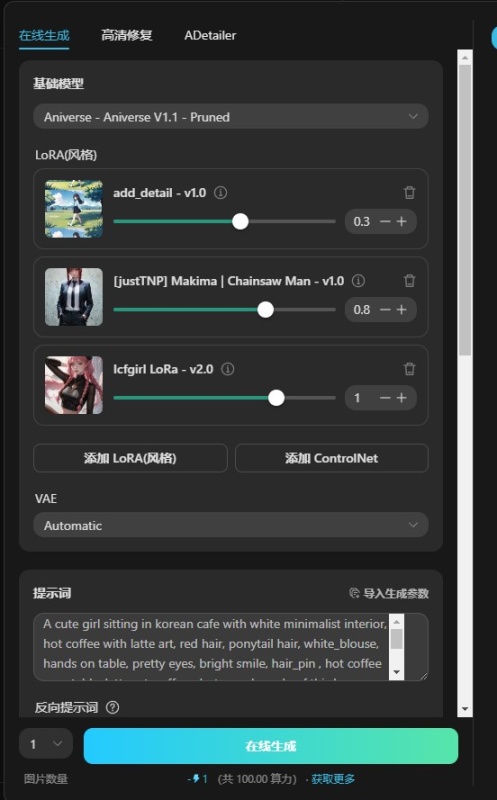
设定图片大小,跟运行算法(使用DPM++2M karras模型 绘制出来的人物比较精美)
然后直接点击使用图片的种子编号!!(这样才能绘制类似原图的人物)
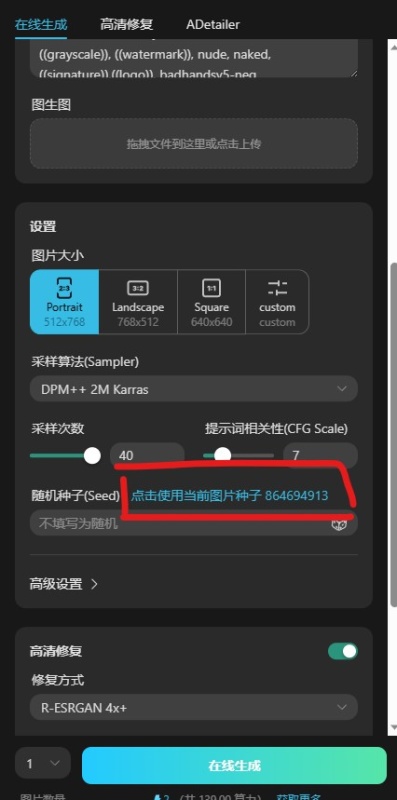
然后我会直接选择“高清修复”把这个打开,这样直接生成高清图,不用再2次转换。
建议ADetailer也可以打开,自动修复脸部与增加细节的外挂。
然后最下面设定图片数量,如果开了ADetailer,最多只能运算2张图片呦~
确定设置好了,他会显示会扣多少点数,一天有免费的100点,如果超过了,也没关係,换个google帐号再登入,又有100点可以用了,然后按下“生成”按钮
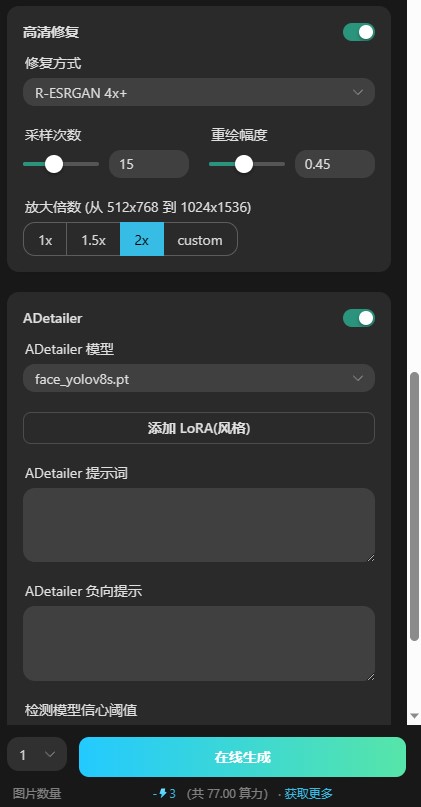
4.生成图片
效果非常的好,除了第三张…手指变成了四隻…
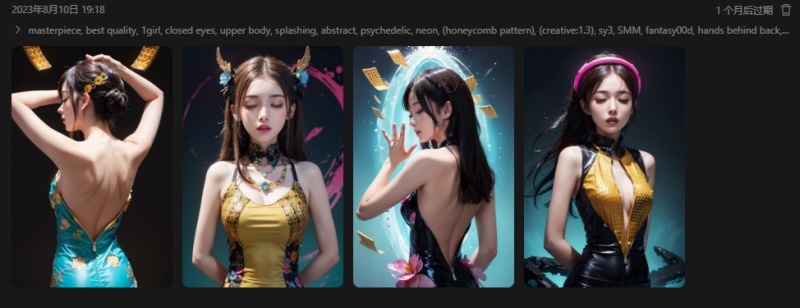
我们点选图片可以放大观看!!
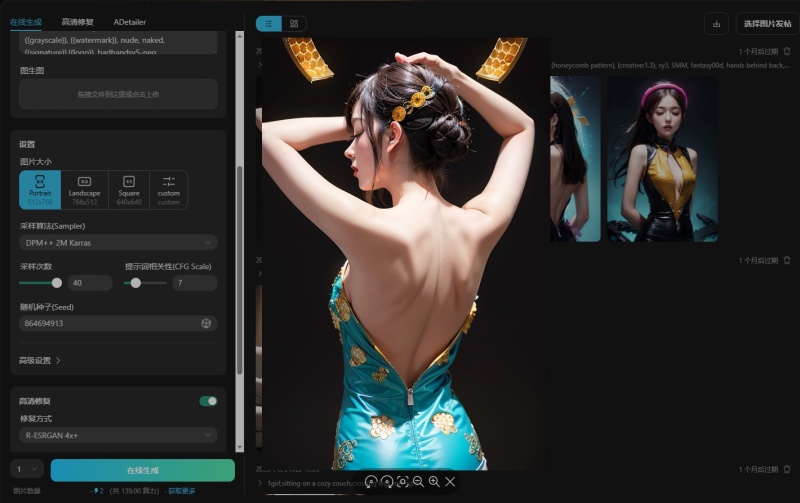
这网站的缺点就是没有像 stable diffusion 的 inpaint 功能就是遮罩功能,没办法局部用笔刷涂抹,重新请AI绘制涂抹的部分,希望之后网站能完善这个功能!! 使用上就非常完美了~~
把滑鼠移动到图片上,就会出现ADetailer修脸器,这裡也可以选择修脸、修手、修身体也是透过描述词修图,但是效果有限。
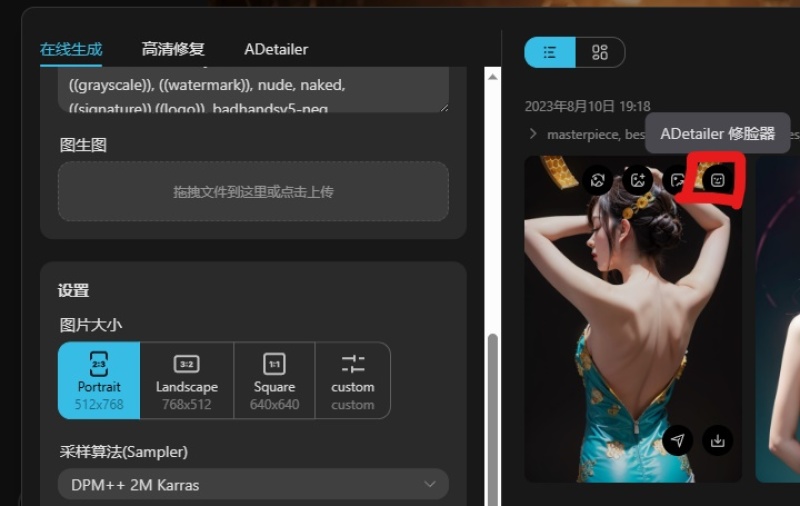
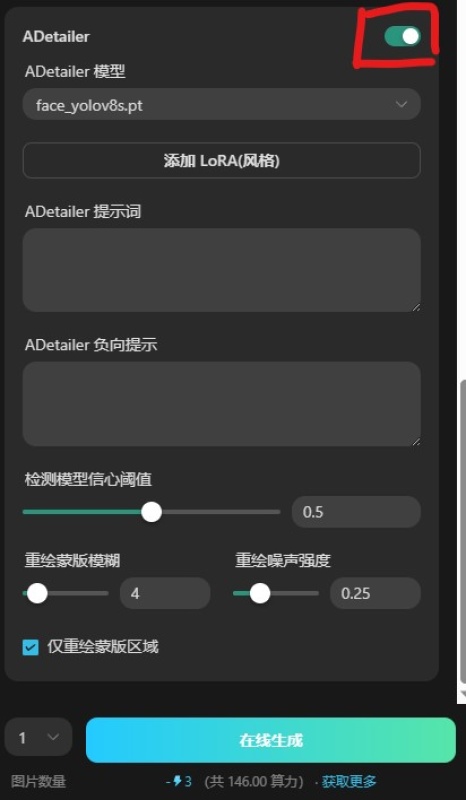
点选高清修复,可以放大图片
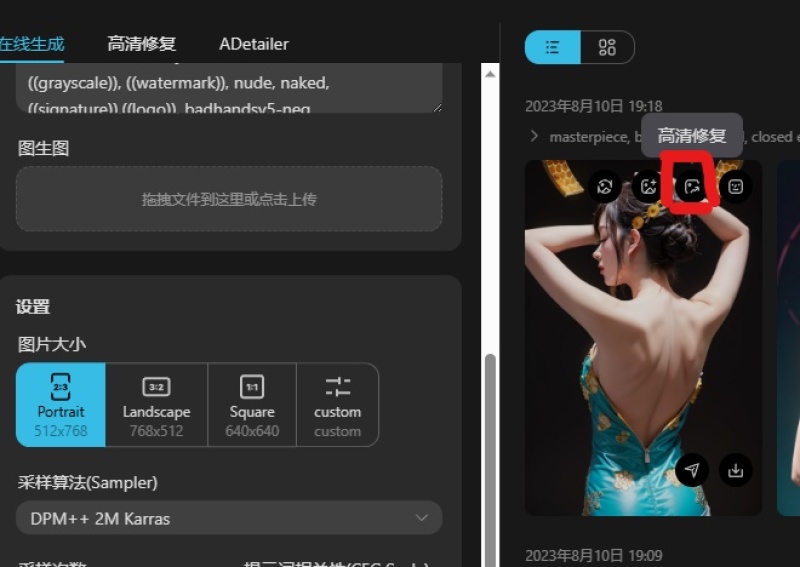
也有图生图功能
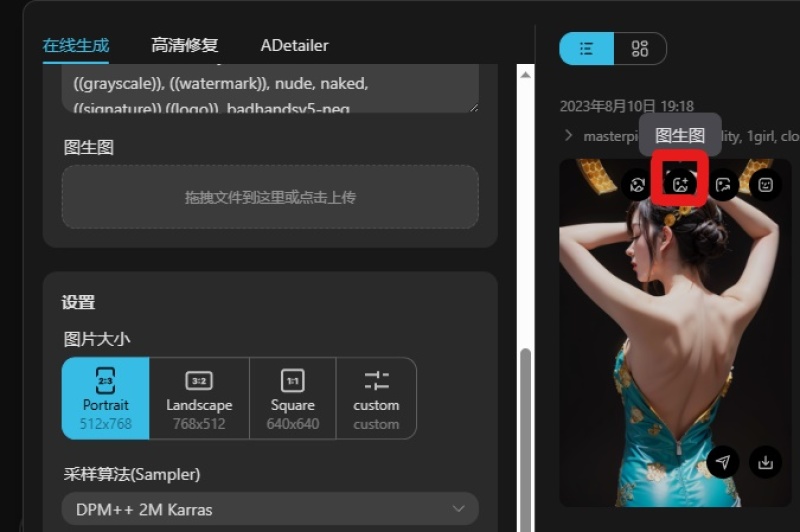
也可以直接下载图片保存,这网页生成的图片最多只能保存1个月~所以建议你生成图片后,如果有喜欢的就先保存下来,以免1个月后,他就会自动从系统删除了
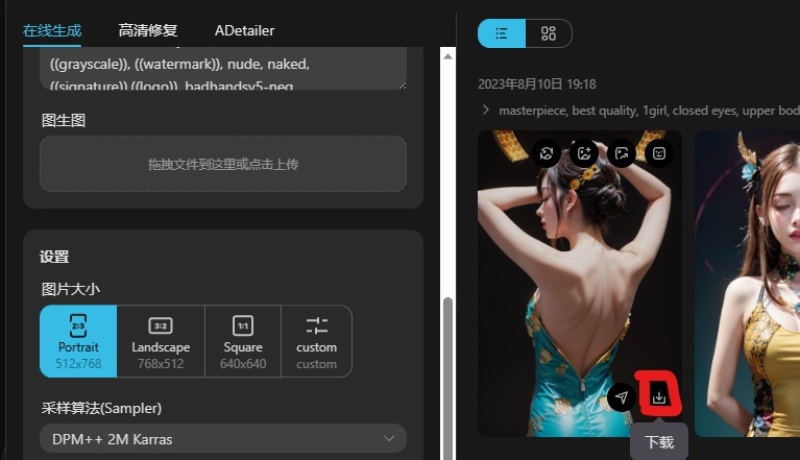
我最喜欢的就是他可以混合风格使用,可以把混合不同的LoRA。
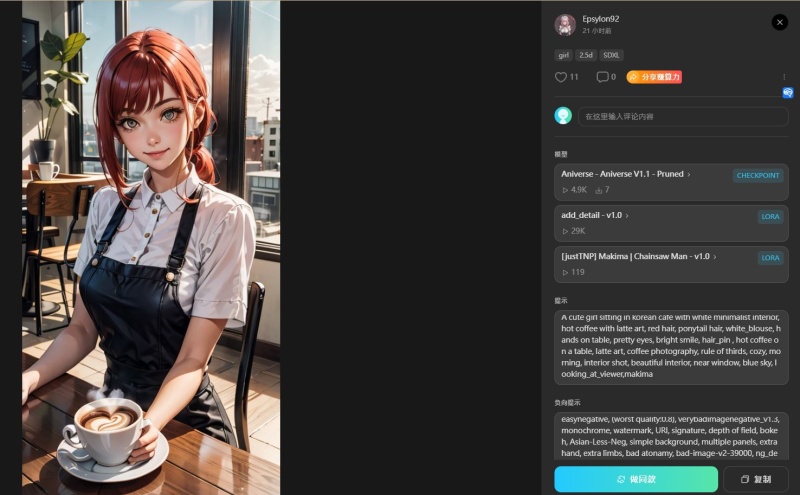
原图长这样
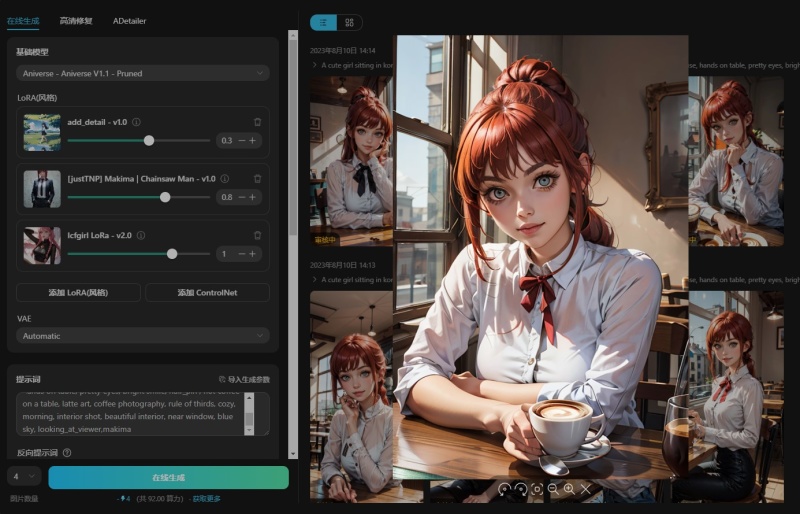
换了不同的LoRA模型,变成这样~超好玩!!(可能是之前的2G显卡都不能玩混合风格,现在终于实现了)
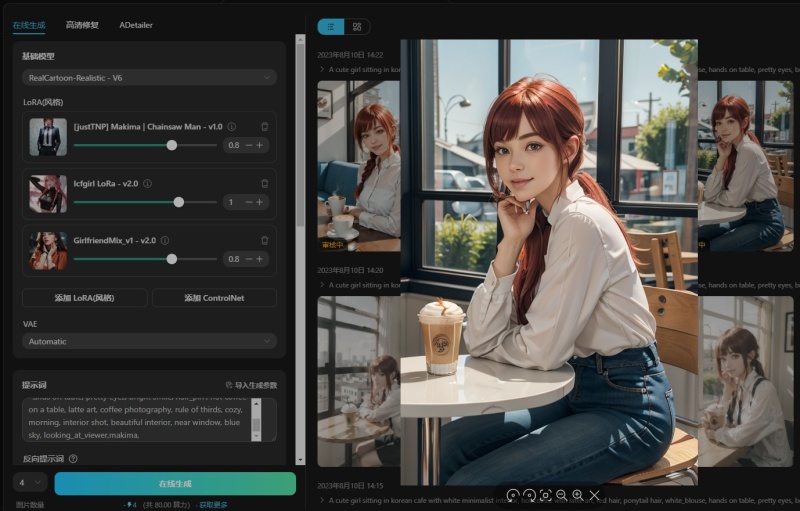
Tensor 的 ControNet 功能
接下来我们要来试试看Tensor 的 ControNet 功能,虽然没有 stable diffusion 的ControNet 功能这麽齐全,但是主流的改变姿势、制作AI二维码、跟文字光影还是有的。接下来,来教大家怎麽使用 ControNet 功能
1.让模特儿摆出指定姿势(Openpose)
当我们绘制好一张图片后,然后在基础模型裡面找到“添加 ControNet ”
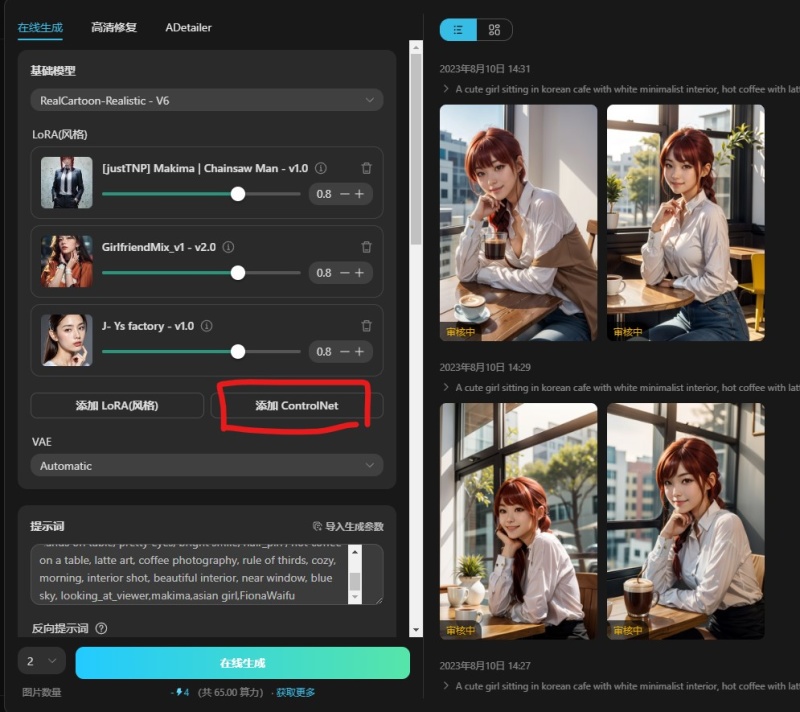
你可以看到有很多 ControNet 的功能~~我这裡只介绍最常用的3个功能,其他的大家可以自己测试看看
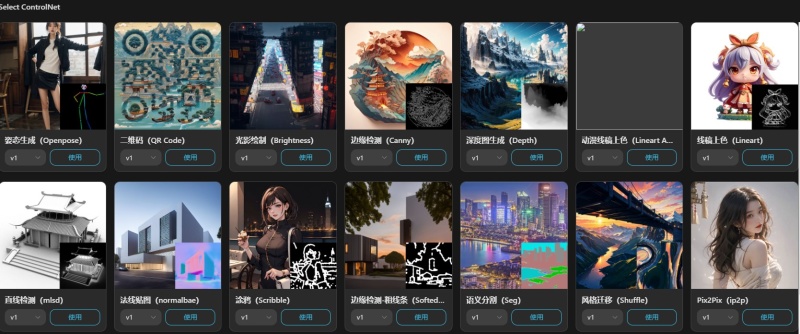
选择姿态生成(Openpose),按下“使用”
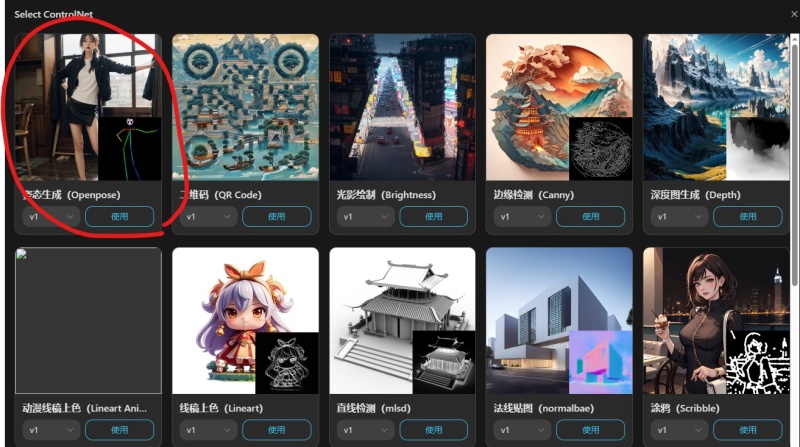
底下已经有模特儿的姿势可以让你选,你也透过上传骨架的模型摆出你要的姿势,这裡不像stable diffusion 可以用滑鼠拖动关节改变姿势。如果没有你想要的姿势,你可以到这个网站,下载姿势模型https://openposes.com/
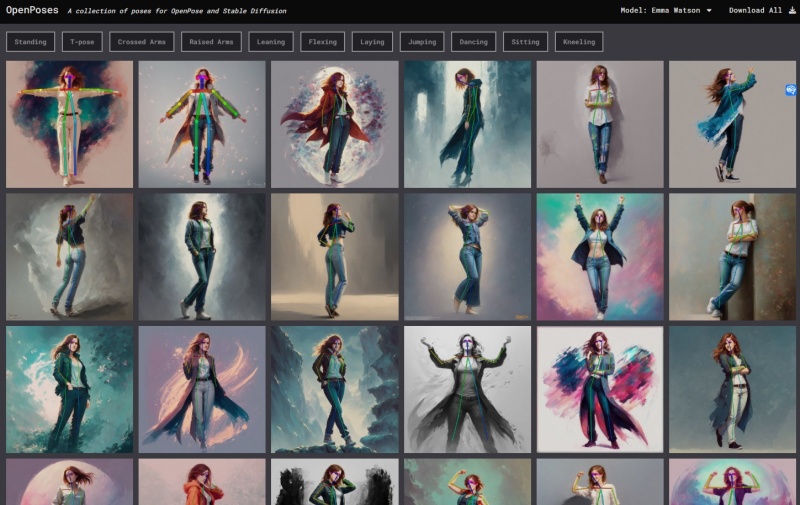
然后我们选择一个姿势按下确认。
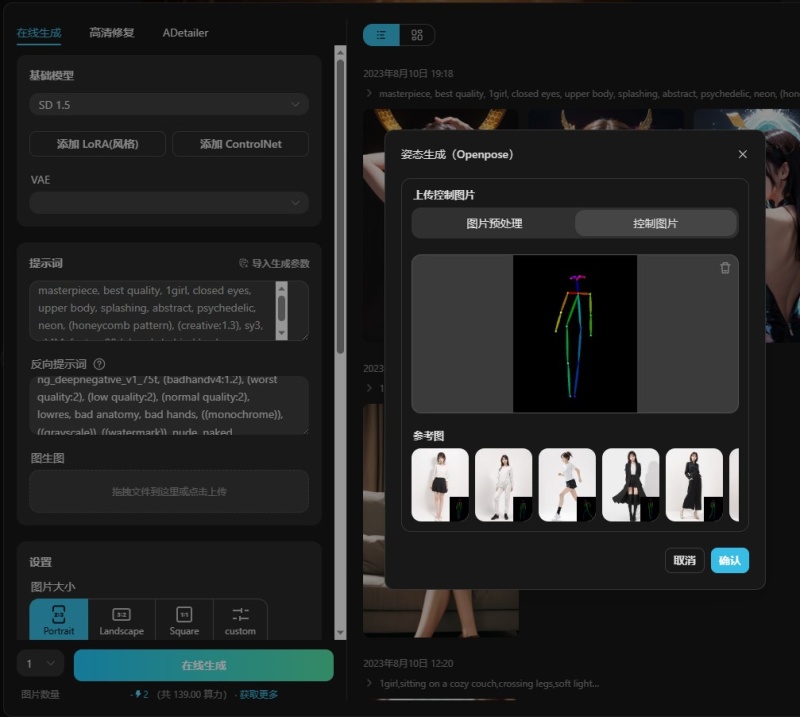
我把一個正面插手的芭比。

换成侧面。

2.AI生成二维码
这个也超多人在用,可以将绘图与二维码结合~但是我实际测试使用…生成的二维码很漂亮但是无法扫
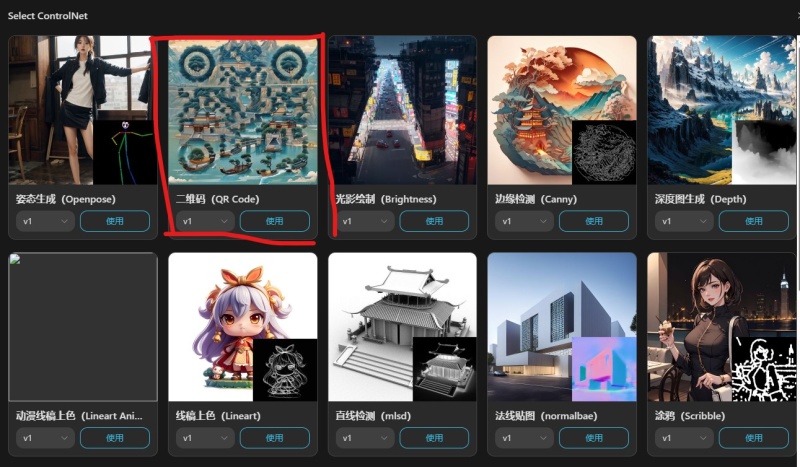
使用方式很简单,只需要上传二维码的图片。
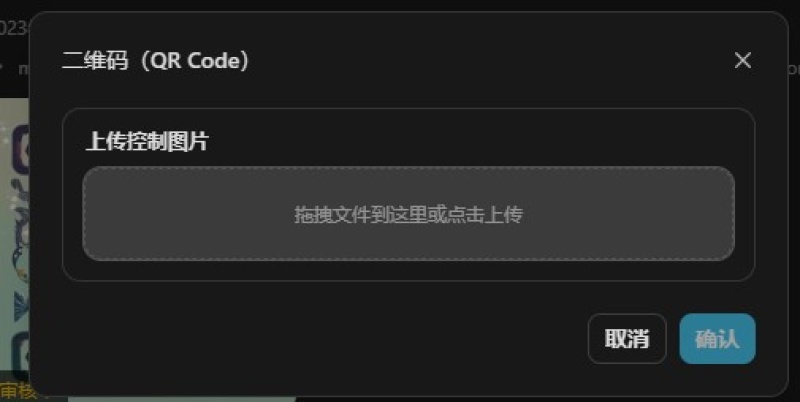
然后你可以调整他的显示强度,我都调到最高了,但是算出来的二维码还是无法扫。点选“生成”
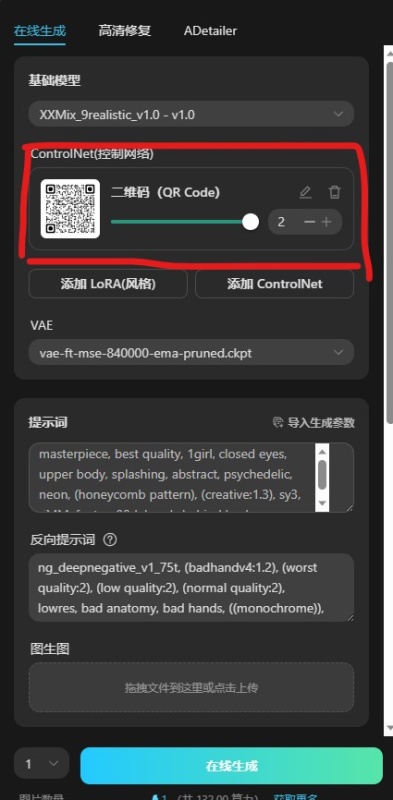
就能生成结合绘图的二维条码~(虽然不能扫)
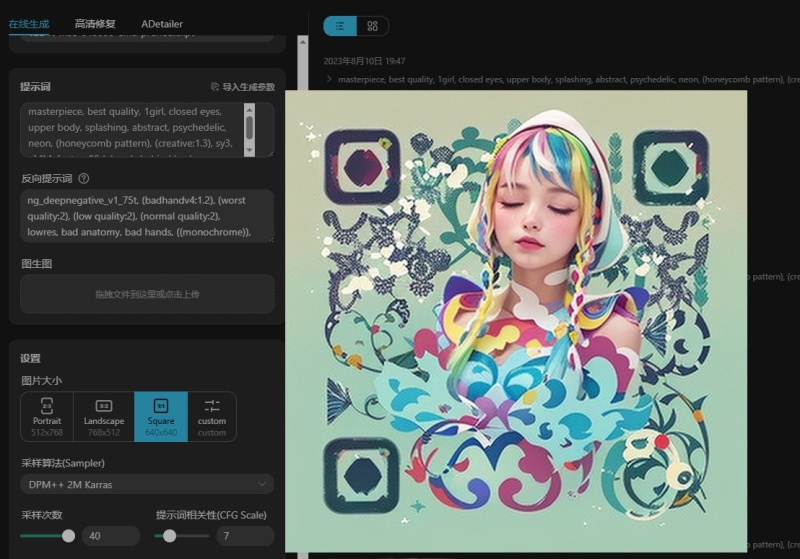
3.光影绘制
这也是我非常喜欢的功能,光影绘制
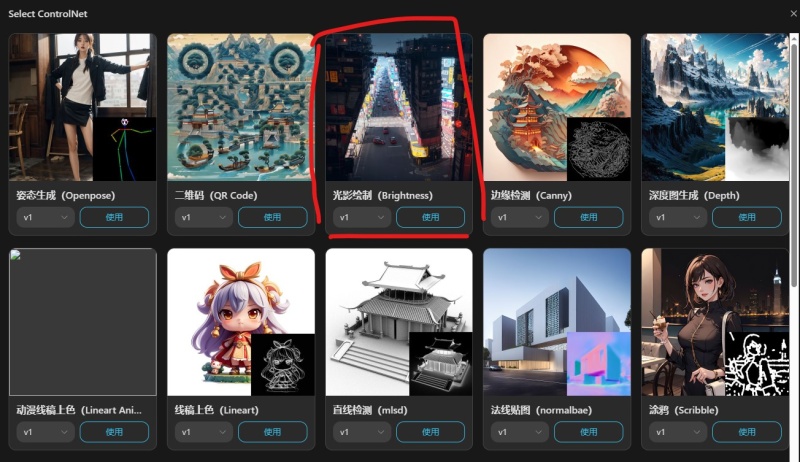
我们上传一张照片
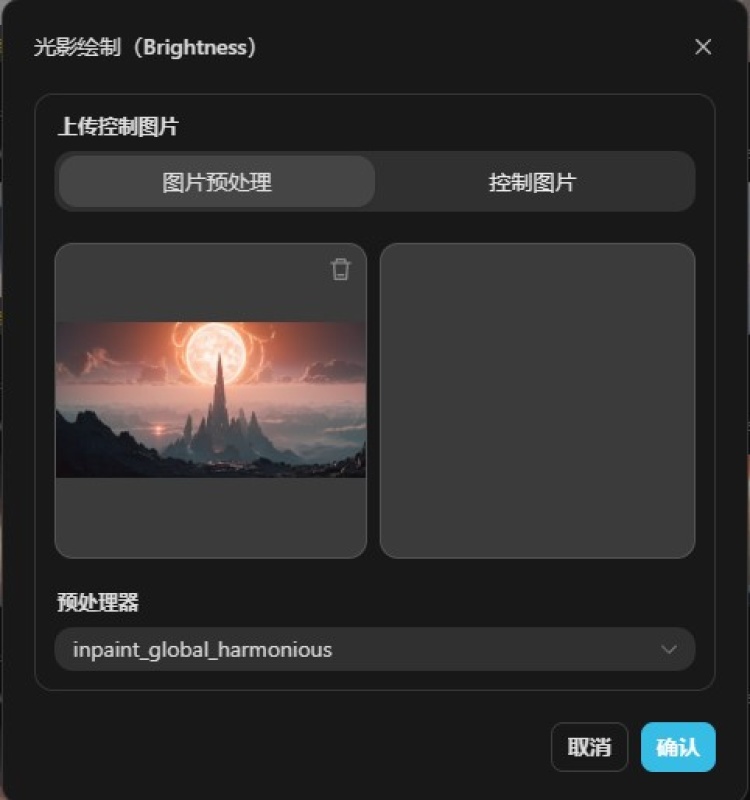
控制图片这裡上传一个PNG的文字档
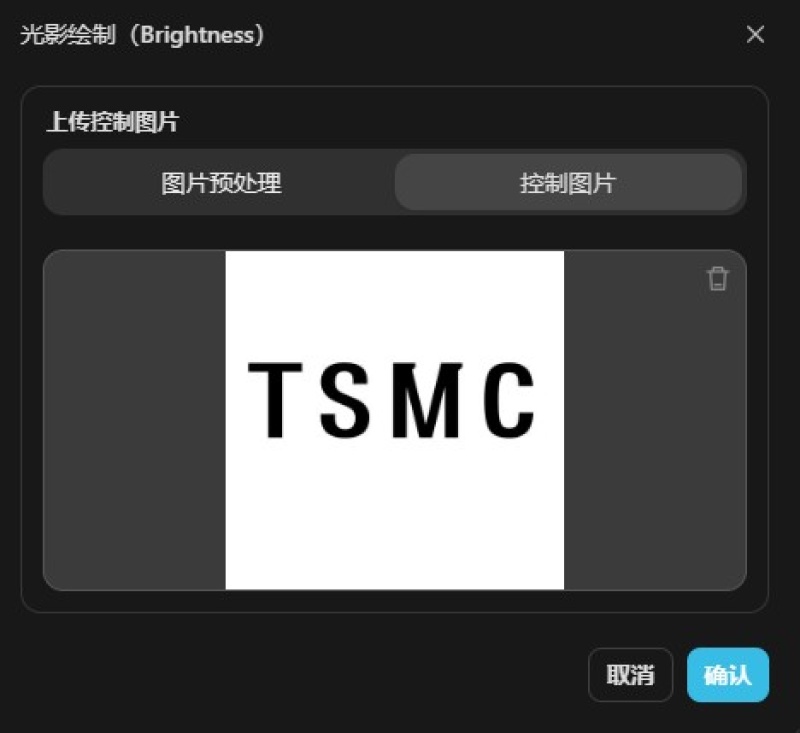
然后调整显示的参数,建议文字图档可以拉低一点
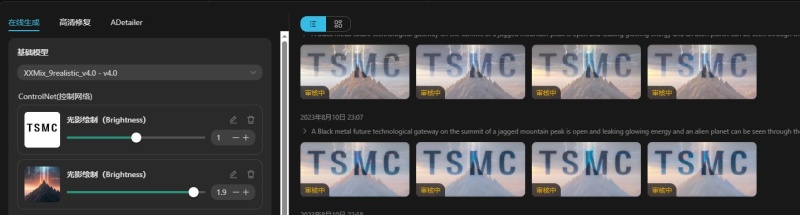
生成的台积电TSMC 效果很是不错吧~~~
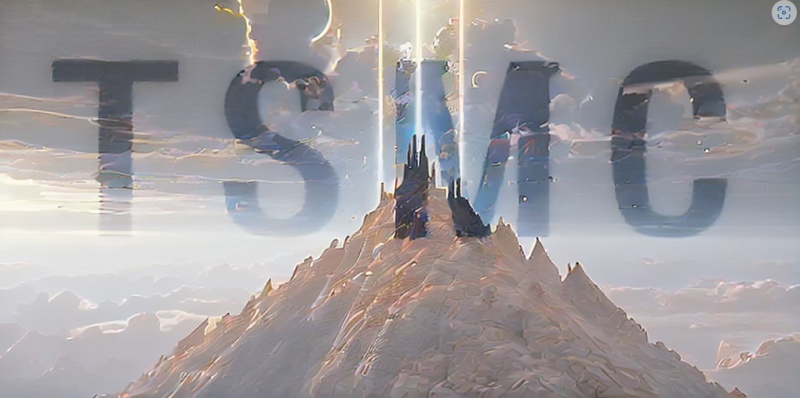
结论
终于透过线上的网站,就能使用stable diffusion,你不用安装、也不用燃烧你的电脑显示卡,把电脑操得要死,直接透过“Tensor.art”网站就能玩SD,重点它还是中文版的,直接使用RoRA模型、SDXL..等。也有 ControNet 功能,可以指定图片人物中的姿势、或是最近很红的漂亮的二维码,还有光影文字..这些通通都可以透过这个网站达成。“Tensor.art”几乎涵盖所有civitai网站的模型,你直接在这裡点选套用,就能直接使用图片中的提示词、跟负面提示词~你还可以再加入多个模型使用,创造你专属的模型!